

|
WPS是英文Word Processing System(文字处理系统)的缩写。它集编辑与打印为一体,具有丰富的全屏幕编辑功能,而且还提供了各种控制输出格式及打印功能,使打印出的文稿即美观又规范,基本上能满足各界文字工作者编辑、打印各种文件的需要和要求。 上期内容我们介绍了拒绝复制隐藏内容的小技巧,那今天,再让我们来一起了解一下word制作价目表的快捷方法吧~ 首先,将信息全部录入; 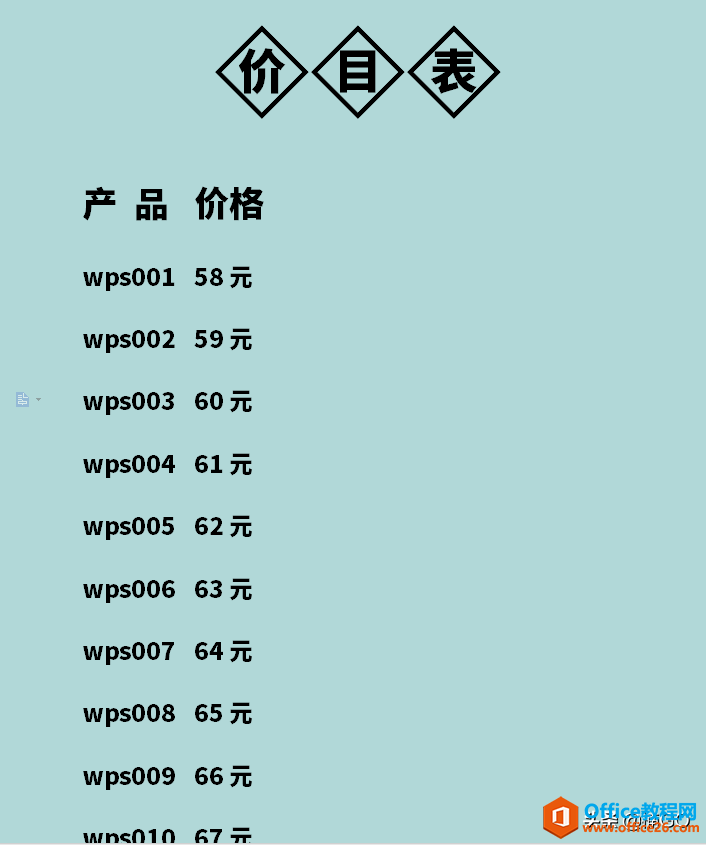 接着,按ctrl+A键,全选内容; 然后点击“开始”选项中的“制表位”按钮,打开该窗口;wps下一页如何增加_wps下一页增加的方法 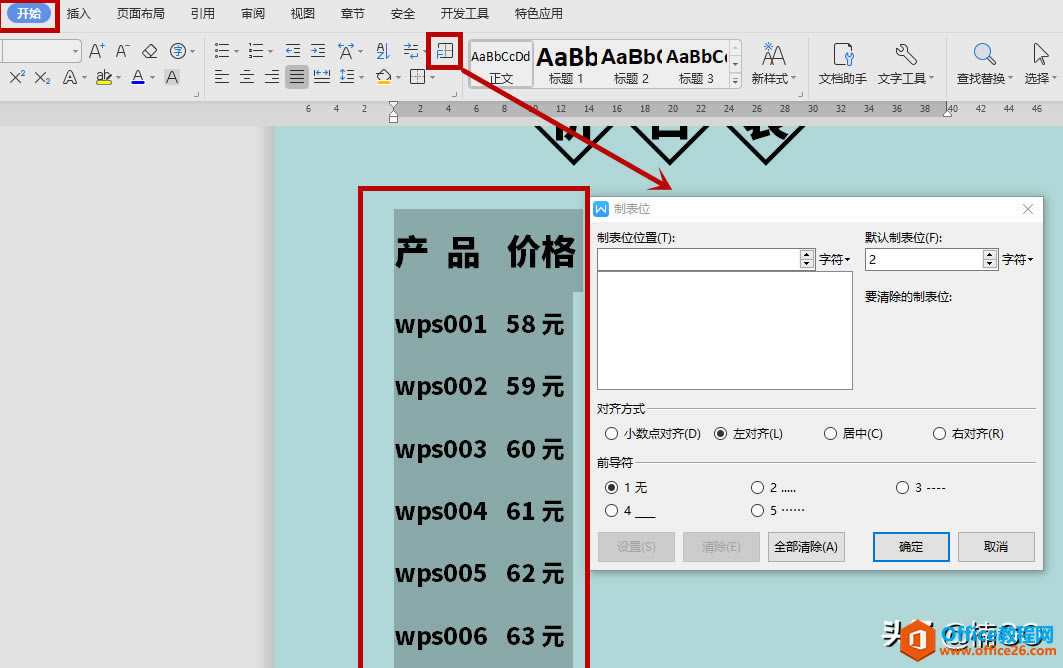 这时,我们可以根据标尺中显示的末端位置来填写“制表位位置”(即例图中的38字符) 然后再将“对齐方式”勾选为“右对齐”,“前导符”可以根据自己的喜好来勾选,这里我采用的是第3种符号; 勾选完成后,要先点击“设置”,然后再按下“确定”键。 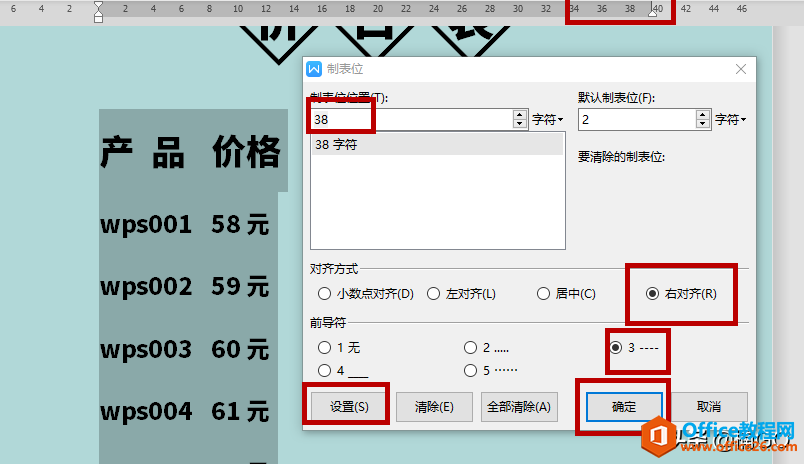 接着,我们再用鼠标依次点击价格与产品之间的空白处,然后按下键盘上的“TAB”键; 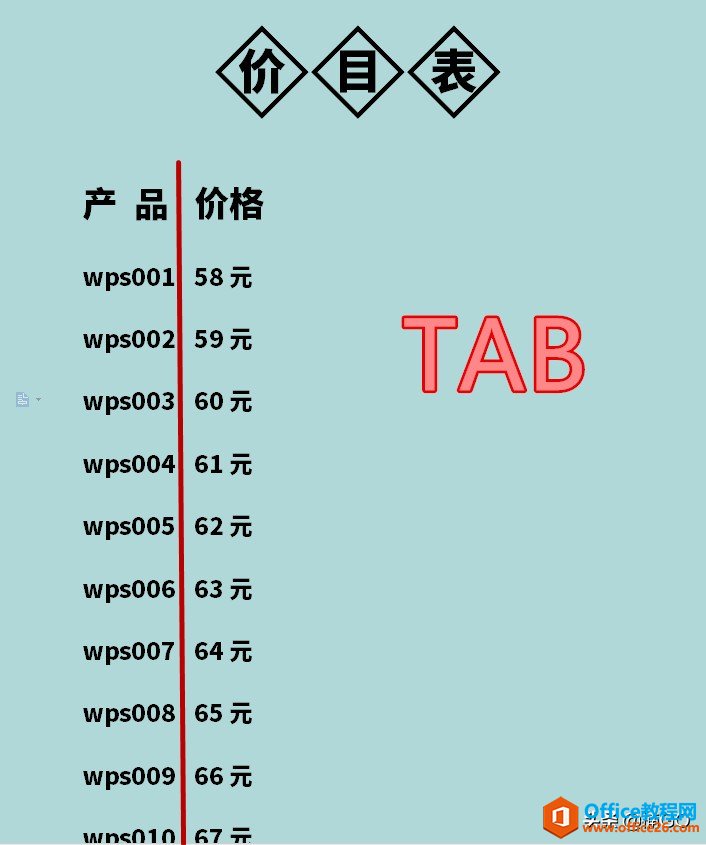 这样,产品与价格之间的“省略号连接符”就会快速生成啦~ 那如果如图中的“产品”与“价格”之间,我们其实只需要将其分开,而不需要使用连接符号时,该怎么办呢? 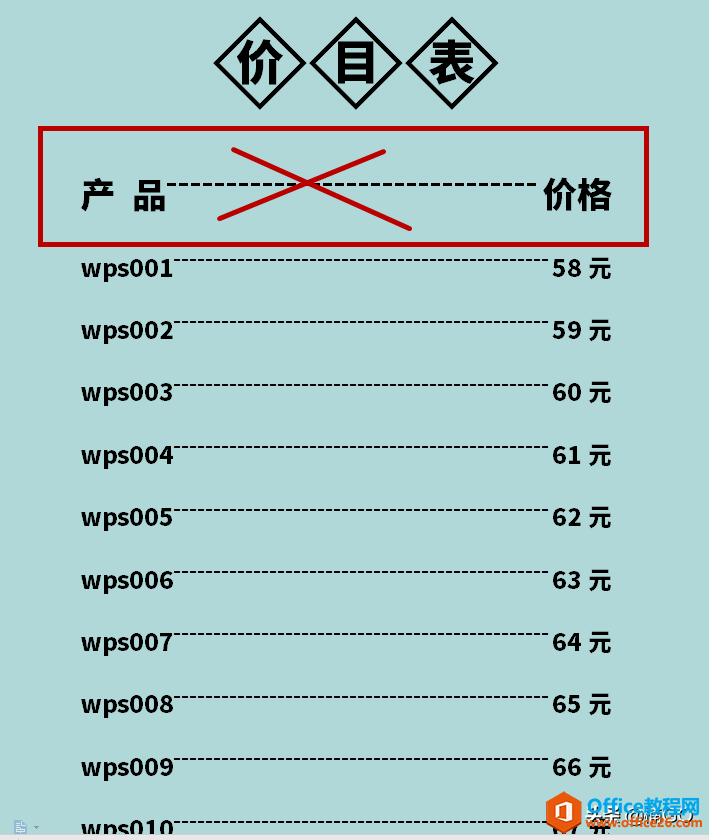 非常简单! 我们只需要选中不需要连接符号的内容,然后再次打开“制表位”窗口,将“前导符”勾选为“无”即可~ 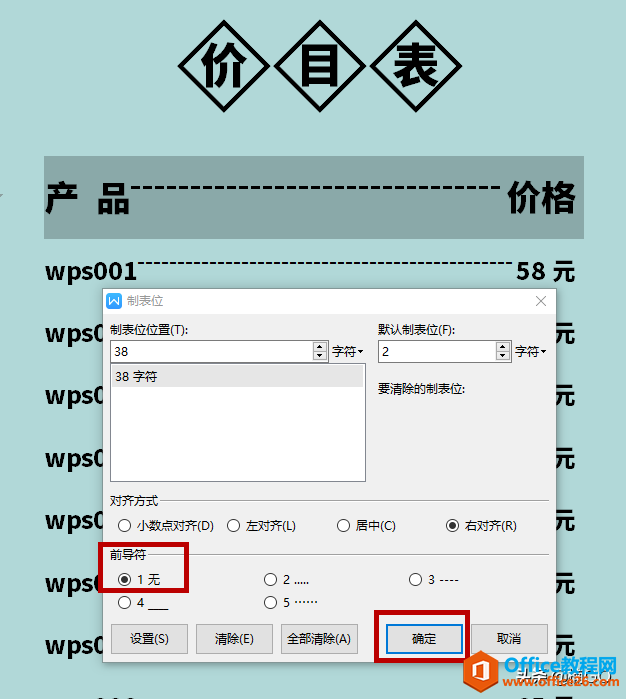 这样制作出来的价目表,无论我们如何调整价格与产品内容,它们的左右两端都是会始终保持对齐的,并且,连接符号也会随着内容的长短来进行自动添加或删减,是不是很方便呢? 好啦,今天的内容介绍到这里就要结束了,你学会使用了么? 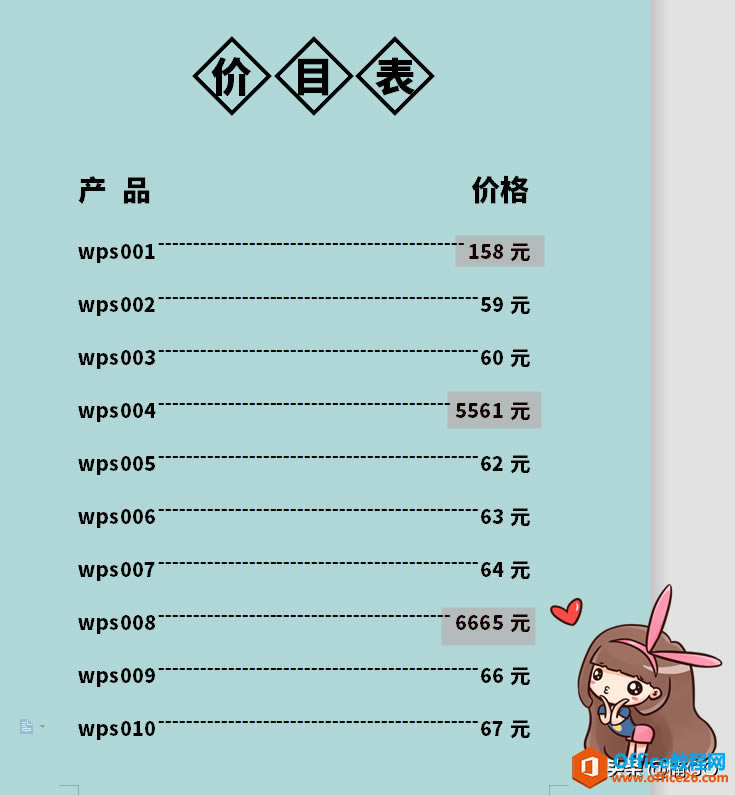 在中国大陆,金山软件公司在政府采购中多次击败微软公司,现的中国大陆政府、机关很多都装有WPS Office办公软件。 |
温馨提示:喜欢本站的话,请收藏一下本站!